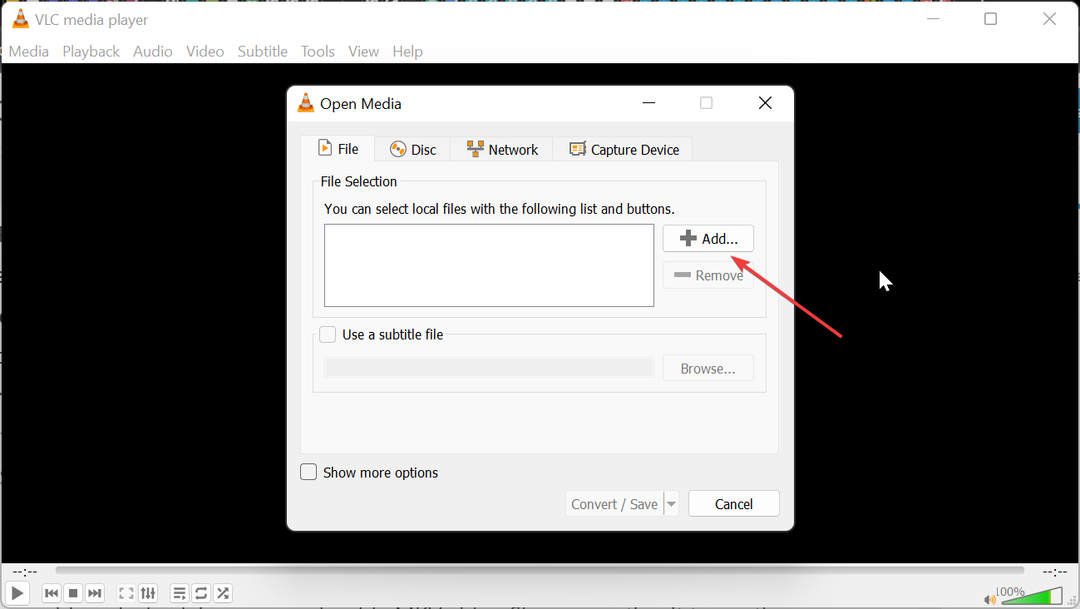이 소프트웨어는 드라이버를 계속 실행하여 일반적인 컴퓨터 오류 및 하드웨어 오류로부터 안전하게 보호합니다. 간단한 3 단계로 모든 드라이버를 확인하세요.
- DriverFix 다운로드 (확인 된 다운로드 파일).
- 딸깍 하는 소리 스캔 시작 문제가있는 모든 드라이버를 찾습니다.
- 딸깍 하는 소리 드라이버 업데이트 새 버전을 얻고 시스템 오작동을 방지합니다.
- DriverFix가 다운로드되었습니다. 0 이번 달 독자.
YouTube에는 현장 비디오 편집기가있어 YouTube 크리에이터 표기법, 카드, 음악 등을 추가하기 위해 동영상을 다시 편집 한 다음 채널에 게시합니다.
그러나 일부 사용자는 동영상을 편집하려고 할 때 YouTube 오류를 수정할 수 없습니다. 다음은 한 사용자가 전용 서브 레딧.
죄송합니다.이 동영상은 편집 할 수 없습니다.
"노래 제거"기능을 사용하려고하는데이 오류가 계속 발생합니다.
지금 문제를 해결하려면 아래 지침을 따르십시오.
내 YouTube 동영상을 편집 할 수없는 이유는 무엇입니까?
1. 이전 편집이 진행 중인지 확인

- 이 오류의 일반적인 원인 중 하나는 아직 진행중인 이전 편집이며 사용자가 새 편집을 시도하기 때문입니다. 사용자가 편집을 클릭하면 YouTube에서이 비디오를 편집 할 수 없습니다. 오류를 표시합니다.
- 가장 먼저해야 할 일은 YouTube 비디오를 최근에 변경했는지와 처리가 완료되었는지 확인하는 것입니다. 비디오가 완전히 처리 된 후에 만 다시 편집 할 수 있습니다.
2. 오래된 YouTube Studio 사용
- 새로 개편 된 YouTube 스튜디오에서 오류가 발생하는 경우 이전 YouTube 스튜디오로 돌아가서 동영상을 편집 해보세요. 사용자는 이전 YouTube 스튜디오 앱을 사용하여 오류를 수정할 수 있다고보고했습니다. 방법은 다음과 같습니다.
- YouTube 계정에 로그인하십시오.
- 당신의 프로필 (오른쪽 상단 모서리)를 선택하고 YouTube 스튜디오.

- 왼쪽 창에서 크리에이터 스튜디오 클래식 탭.
- YouTube에서 이유를 묻습니다. 이유를 입력하거나 간단히 건너 뛰기 계속하려면 버튼을 누르십시오.
- 이전 YouTube 스튜디오로 이동합니다.
- 비디오를 선택하고 편집을 클릭하십시오. 이 동영상을 편집 할 수 없습니다. 오류가 해결되었는지 확인하십시오.
3. 비디오 삭제 및 다시 업로드
- 작동하지 않는 것 같으면 현재 동영상을 삭제하고 다시 업로드해야 할 수 있습니다. 그러나 이렇게하면 동영상의 조회수와 통계도 삭제됩니다.

- 이는 저작권 위반 경고를 받고 동영상을 편집 할 수없는 경우 일반적으로 중요합니다. 이러한 상황에서는 동영상을 비공개로 설정하거나 편집 된 버전을 삭제하고 다시 업로드해야 할 수 있습니다.
- 일시적인 문제 일 수도 있습니다. 사용자는 비디오를 다시 편집 할 수 있었고 1 ~ 2 주 후에 오류 메시지가 저절로 사라 졌다고보고했습니다. 따라서 계정에 영향을 미치는 일시적인 문제인 경우 동영상을 비공개로 설정 한 후 며칠 동안 기다렸다가 동영상을 다시 편집하고 다시 업로드하는 것이 좋습니다.
당신이 좋아할 수있는 관련 이야기 :
- FIX: Windows 10에서 YouTube의 Edge 브라우저 오디오 문제
- YouTube를위한 7 가지 게임 녹화 소프트웨어
- Google은 Chromium 기반 Edge에서 YouTube 액세스 버그를 수정합니다.